Modes Objet¶
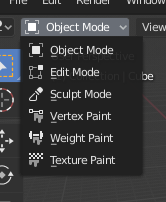
Le menu Mode select.
Modes are an object-oriented feature, which means that the available modes vary depending on the selected active object’s type – most of them only enable the default Object Mode (like cameras, lights, etc.).
Each mode is designed to edit an aspect of the selected object. See Tab. Modes de Blender below for details.
You set the current mode in the Mode selector of 3D View header (see Fig. Le menu Mode select.).
Modes can affect many things in Blender:
- Ils peuvent modifier les panneaux et/ou les contrôles disponibles dans certains onglets de l’éditeur Properties.
- They can modify the behavior of the whole editor, like e.g. the UV Editor and 3D View.
- They can modify the available header tools (menus and/or menu entries, as well as other controls…). For example, in the 3D Viewport, the Object menu in Object Mode changes to a Mesh menu in Edit Mode (with an active mesh object!), and a Paint menu in Vertex Paint Mode…
- They can modify the available shortcuts.
Object Mode List¶
| Icône | Nom | Détails |
|---|---|---|
| Object Mode | Le mode par défaut, disponible pour tous les types d’objet, étant donné qu’il est dédié à l’édition des blocs de données d” Objet (ex. position, rotation, taille). | |
| Mode Édition | A mode available for all renderable object types, as it is dedicated to their « shape » Object Data data-block editing (e.g. vertices/edges/faces for meshes, control points for curves/surfaces, strokes/points for Grease Pencil, etc.). | |
| Mode Sculpture | Un mode pour uniquement les maillages, qui active l’outil Blender de sculpture 3D de maillage. | |
| Vertex Paint Mode | Un mode pour uniquement les maillages, qui définit les couleurs des sommets de votre maillage (ex. pour les « peindre »). | |
| Weight Paint Mode | Un mode pour uniquement les maillages, dédié à la pondération de groupes de sommets. | |
| Texture Paint Mode | Un mode pour uniquement les maillages, qui vous permet de peindre la texture de votre maillage directement sur le modèle, dans les Vues 3D. | |
| Mode Édition de particules | Un mode pour uniquement les maillages, dédié aux systèmes de particules, utile pour les systèmes éditables (cheveux). | |
| Pose Mode | Un mode pour uniquement les armatures, dédié à la pose d’armature. | |
| Draw Mode | A Grease Pencil only mode, dedicated to create Grease Pencil strokes. |
Note
Le curseur devient une brosse dans les Modes Paint et Sculpture.
We will not go into any more detail on mode usages here, because they are dealed with in their own sections.
Indication
Si vous êtes en train de lire ce manuel et qu’une option de bouton ou de menu mentionnée n’apparaît pas sur votre écran, il se peut que vous n’êtes pas dans le bon mode pour que cette option soit valide.
Multi-Object Modes¶
Edit and Pose mode support multiple objects at once.
This is convenient if you want to perform the same edits on multiple objects or want to animate multiple characters at once.
To use edit multiple objects at once, simply select multiple objects and enter the mode.
The Outliner can also be used to add/remove objects while you are in a mode, by setting or clearing the mode from the context menu, or Shift-LMB clicking on the objects data icon.
Only the active object will be used to display properties such as shape keys, UV layers, etc.
Selecting any element from an object will set this as the active object.
There are limits to the kinds of operations that can run on multiple objects.
You can’t for example create an edge that has vertices from different objects.